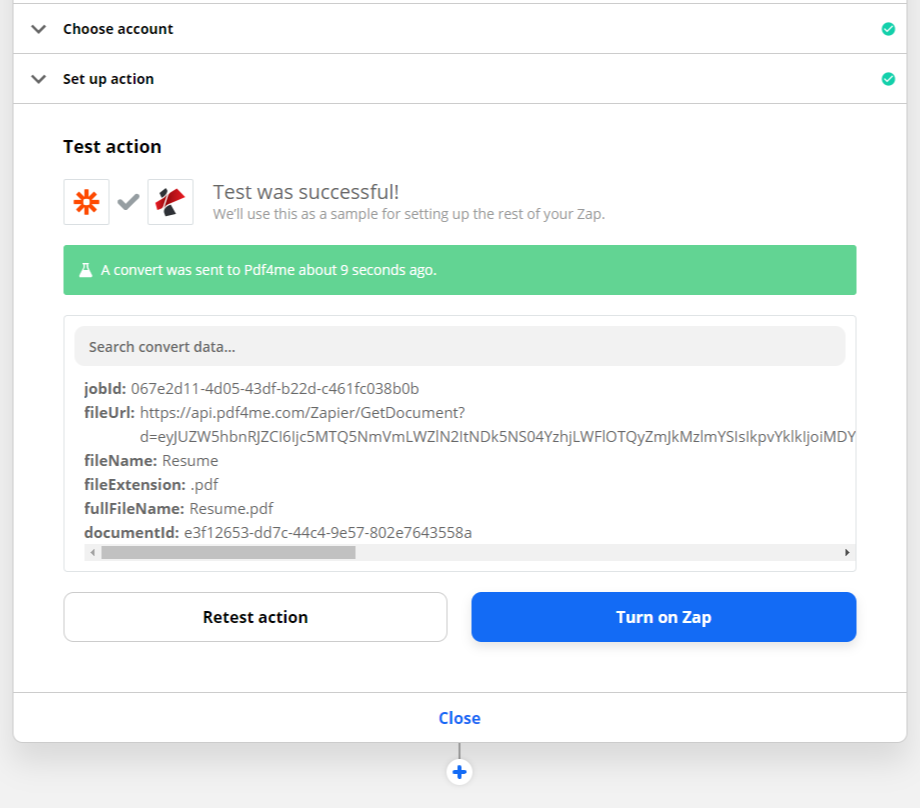Buat alur kerja pertama Anda
Membuat Akun Zapier
Untuk membuat zaps di Zapier, Anda perlu membuat akun Zapier. Anda dapat mendaftar dengan akun Google, Facebook, Microsoft atau aplikasi email lainnya. Zapier menyediakan akun uji coba gratis 14 hari yang memungkinkan Anda membuat zap multi-langkah. Setelah uji coba gratis berakhir, Anda dapat membuat zaps dengan dua aplikasi, satu untuk pemicu dan satu untuk aksi. Anda dapat menambahkan & menguji dengan beberapa aplikasi dan memeriksa bagaimana mereka akan bekerja, tetapi untuk mengaktifkannya Anda akan memerlukan paket berbayar. Versi berbayar dasar memungkinkan Anda membuat hingga 20 zaps.
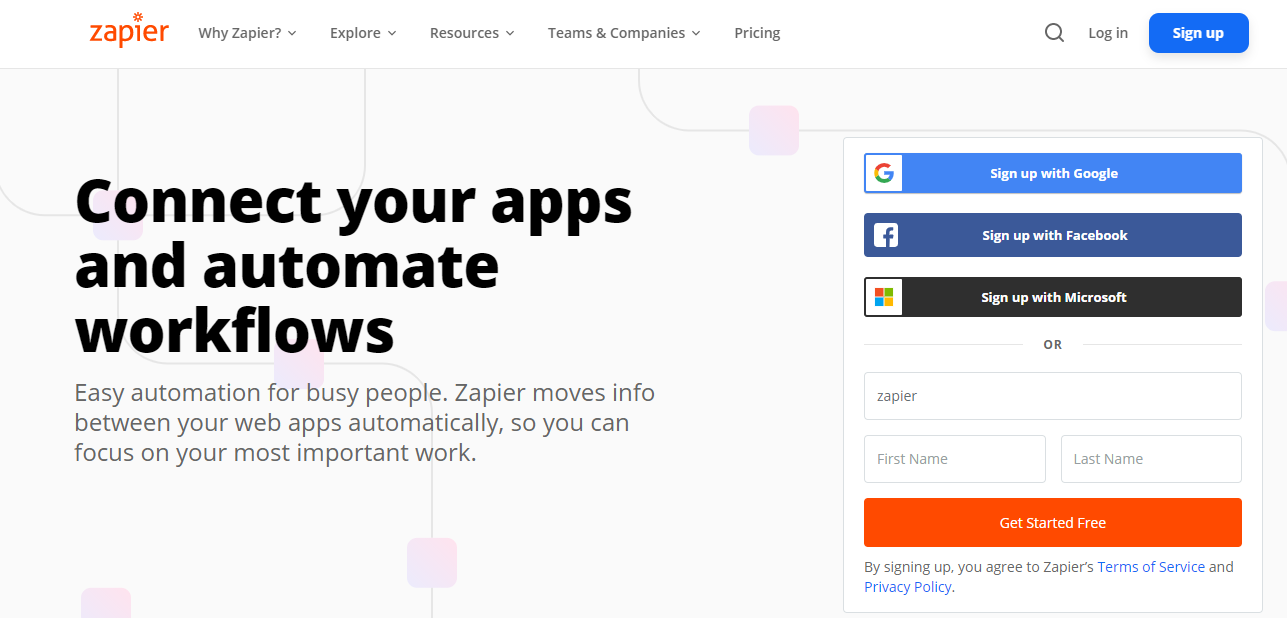
Akun PDF4me
Sekarang Pdf4me telah menambahkan aplikasinya di Zapier untuk memperluas layanan otomatisasinya. Setiap pengguna Basic/Pro dapat mengakses layanan menggunakan token yang ditampilkan di halaman akun. Kunci dapat diteruskan ke aplikasi Pdf4me yang tercantum di Zapier, selama verifikasi akun. Setelah menyelesaikan verifikasi, Anda melihat email terdaftar dengan situs PDF4me sebagai nama akun di Zapier.
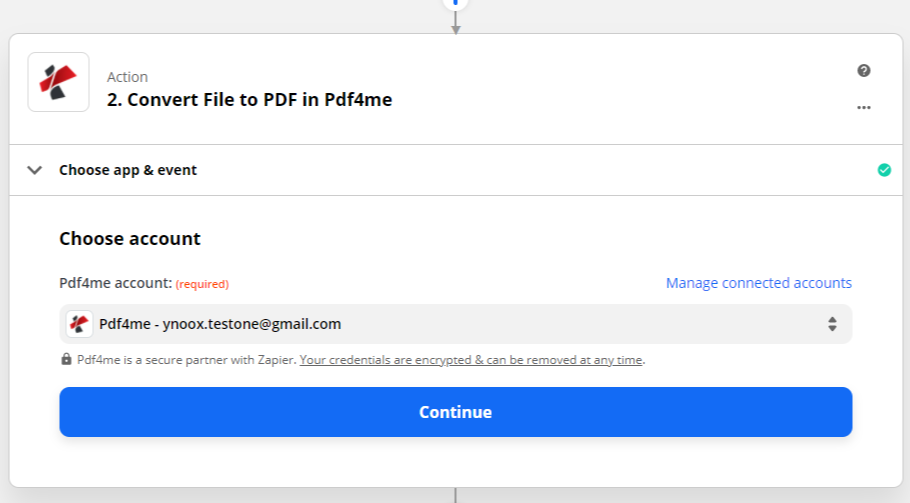
Buat zap dengan PDF4me
Pdf4me saat ini tidak mendukung pemicu apa pun. Oleh karena itu, Anda mungkin harus menggunakan aplikasi lain yang sesuai untuk memicu zap Anda. Sebagai kasus uji, Anda dapat menggunakan Dropbox dengan pemicu file baru.
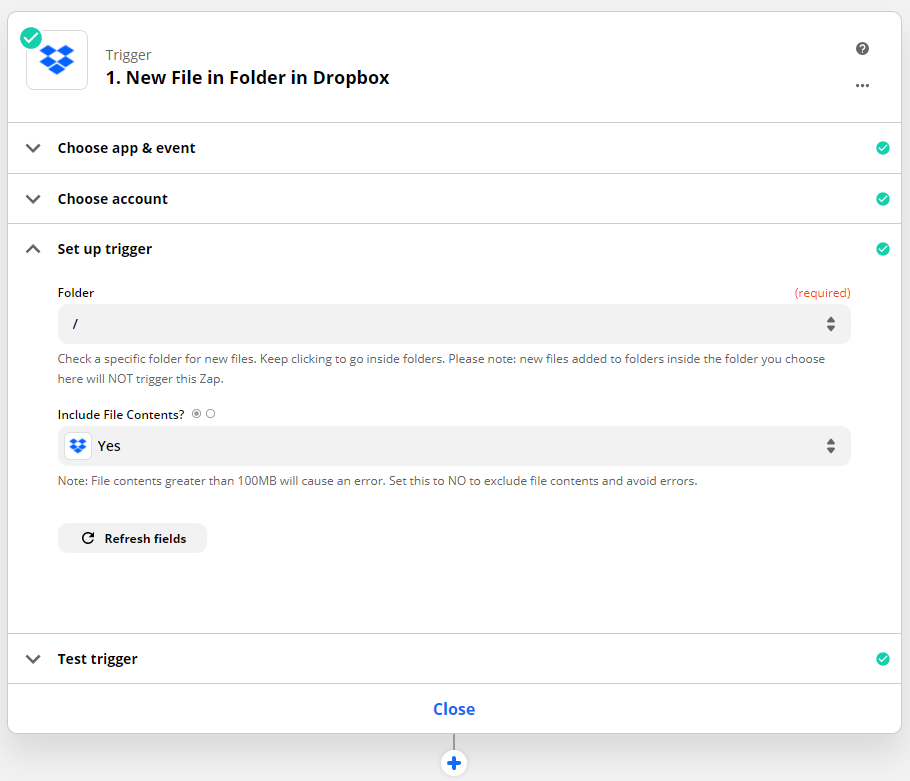
Menambahkan tindakan
Langkah kedua dalam membuat zap adalah ‘Tindakan’. Pilih Pdf4me dari daftar aplikasi yang ditampilkan. Selain itu, pilih juga tindakan yang ingin Anda lakukan.
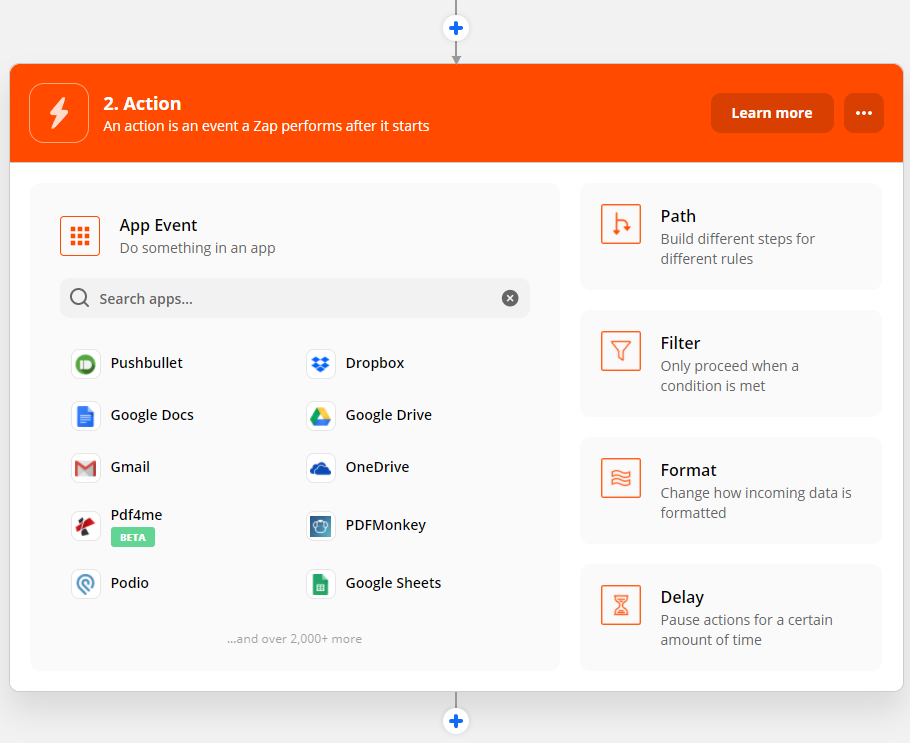
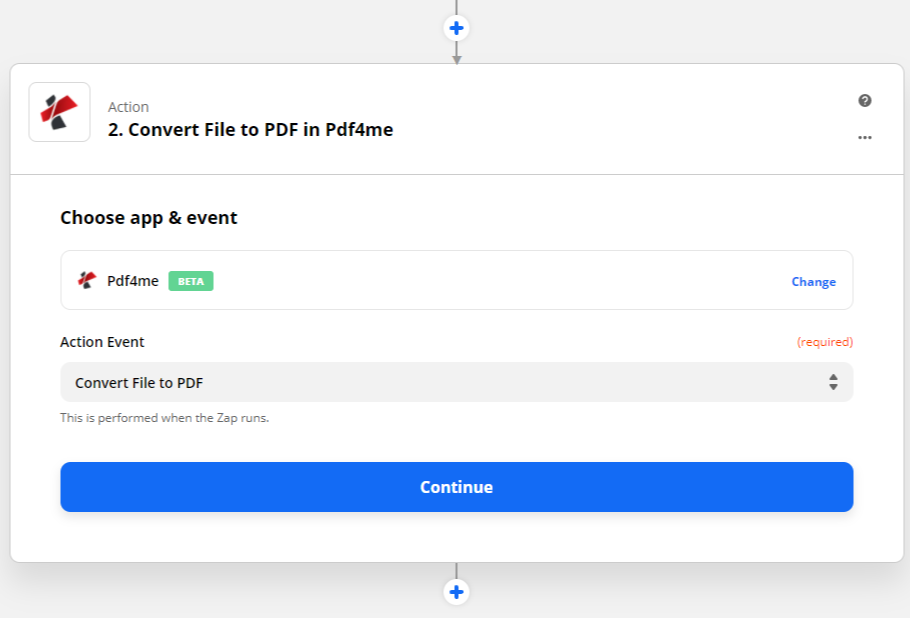
Setelah pemilihan acara, aplikasi Pdf4me perlu memverifikasi pengguna. Setelah verifikasi, Anda dapat menggunakan bidang yang relevan dari langkah sebelumnya untuk diteruskan ke aksi Pdf4me.
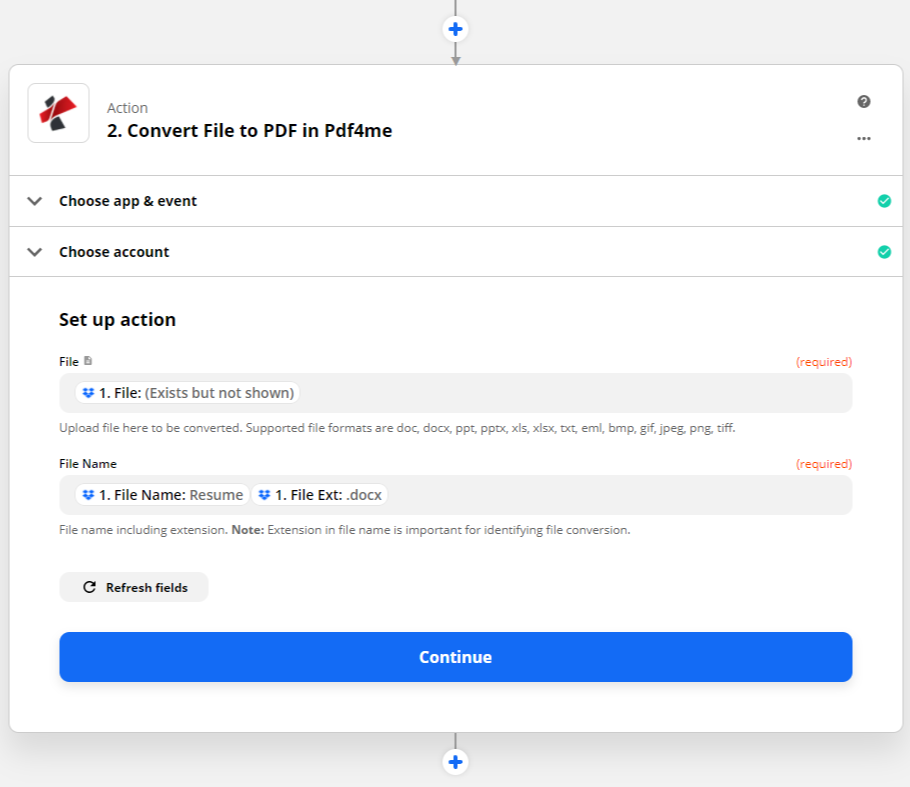
Setelah semua bidang yang diperlukan diisi, uji dan tinjau pengaturan untuk memeriksa apakah berfungsi. Bidang seperti URL File, Nama File, Nama File Lengkap dan Ekstensi File tersedia dan dapat digunakan untuk aplikasi berikutnya.